地域活動AtoZ
2022年3月掲載
 インスタグラム入門 自分たちの活動を魅力的に発信
インスタグラム入門 自分たちの活動を魅力的に発信
情報発信・交流の手段として広く浸透しているソーシャルネットワーキングサービス(SNS)の中でも、若い世代を中心に人気のあるインスタグラム。今回は、このSNSを地域活動でも気軽に活用いただけるよう、初心者向けに初期設定から画像の投稿方法の基礎まで、ご紹介していきます。(本記事は2022年3月10日に開催した「インスタグラム初心者向けオンライン講習会(講師:NPO法人竹箒の会)」で使用した資料に基づいています)

インスタグラムとは
インスタグラムとは、「インスタント・テレグラム」を略した造語で、撮った写真をその場ですぐに電報のように発信すること、という意味を持ちます。ツイッターやフェイスブックなどと同じSNSの一つで、「インスタ映え」という言葉が2017年のユーキャン流行語大賞となったことは記憶に新しいのではないでしょうか。
今では一般の個人だけでなく、企業の商品紹介や著名人のファンとのコミュニケーションツールとしても広く活用されるこのインスタグラム。画像処理ソフトや専門知識がなくても、フィルターを使って写真や動画を手軽に、自分の好きなように加工できるので、ぜひトライしてみたいものです。(注:13歳未満の利用は制限されています。)
インスタグラムでできること
インスタグラムには主に以下の機能があり、幅広い情報発信・交流ができます。
●フィード(通常投稿)
主要投稿機能(動画は最大60秒)。アプリを開いたときに表示される写真や動画のリストで、内容は常に更新されます。フォローしているアカウント、または広告の写真や動画が表示されます。
●ストーリーズ
投稿後24時間経つと自動的に消える写真・動画を、最大60秒まで投稿できます。
●リール
15秒~30秒の動画を投稿する機能で、簡単な動画編集・BGMの挿入などもできます。
●インスタライブ
リアルタイムで動画を配信できる機能。 コメントを通してフォロワーと交流もできます。ライブ配信中は「投げ銭(バッジ)」機能で収益を得ることも可能です。
●その他
写真や動画にリンクを貼ることで、そのまま購入ページに移動できるショッピング機能や、ツイッターやフェイスブックなど他のSNSとアカウントの連携などができます。
初期設定1(アプリのインストール)
まずはスマホにアプリをインストールします。AndroidとiPhoneのどちらでも、ほぼ同じ要領の操作となります。
Androidの場合
1.<Playストア>のマークをタップして開く。
2.検索ボックスに「インスタグラム(またはInstagramなど)」と入力して検索し、インスタグラムのマークを選択する。
3.インスタグラムの画面が表示されるので「インストール」をタップ。「Google IDでサインイン」と表示されたら、ID とパスワードを入力する。
4.アプリのインストールが開始、「開く」ボタンが表示されたら、インストール完了。
iPhoneの場合
1.<App Store>のマークをタップして開く。
2.画面右下の虫眼鏡のマークをタップ、「インスタグラム(またはInstagramなど)」と入力して検索。
3.インスタグラムのマークを見つけたら「入手」ボタンを押す。「Apple IDでサインイン」と表示されたら、IDとパスワードを入力する。
4.インストールが開始され、「開く」ボタンが表示されたら、インストール完了。
初期設定2(アカウント作成、プロフィール設定)
インストールを終えたら、スマホのホーム画面上にインスタグラムのアプリのマークが表示されていることを確認しましょう。今度はそこから自分専用のアカウントを作り、プロフィールを設定していきます。なお、最初の段階で以下が必要になりますので、事前に準備しておくと良いでしょう。
・メールアドレスまたは電話番号
・専用のパスワード
・名前(ニックネームのようなもの、他ユーザー使用の名前も可能)
・ユーザーネーム(自分だけを表す記号で、いわゆるインスタグラムでの自分の住所となるもの。
英数字を使用、他の人と同じものは不可)
アカウント作成の流れ
●アプリを起動し【新しいアカウントを作成】をタップ。電話番号(先頭に「JP+81(国番号)」と表示されているのを確認)またはメールアドレスを入力。
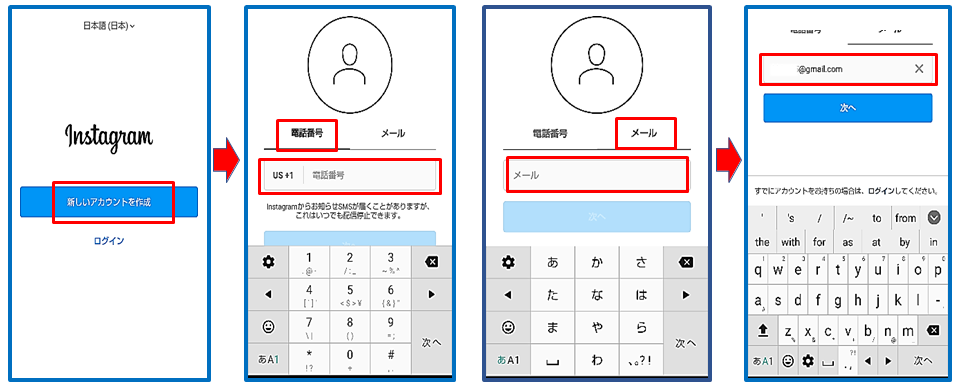
●SMSまたはメールで認証コードが届くので、「6桁の認証コード」を入力。続いて、指示に従い「名前」と「パスワード」を入力(「名前」は登録後も変更可能)。【次に進み連絡先を同期する】もしくは【連絡先を同期せずに次に進む】のボタンを選択。(同期する方を選択すると、電話帳などに登録されている連絡先が自動的に連携されます。アカウントを知られたくない場合、同期しない方を選択。)
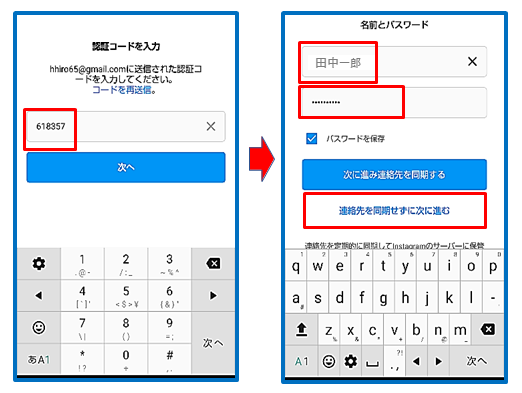
●誕生日および「ユーザーネーム」を入力し、登録完了。「ユーザーネーム」はIDとして使用され、ログイン時にパスワードとともに必要。(ユーザーネームも後から変更可能。また、フェイスブックの友達をフォローするよう提案があったり、プロフィール写真をどうするか表示されるが、一旦スキップして後から対応することが可能。)
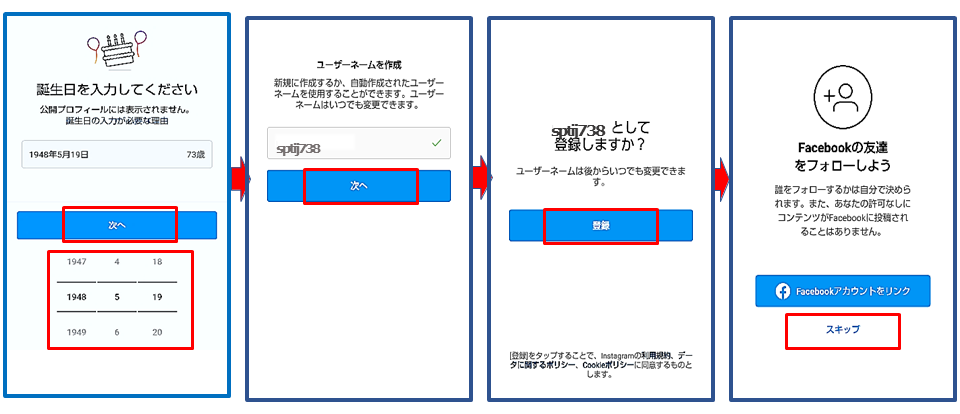
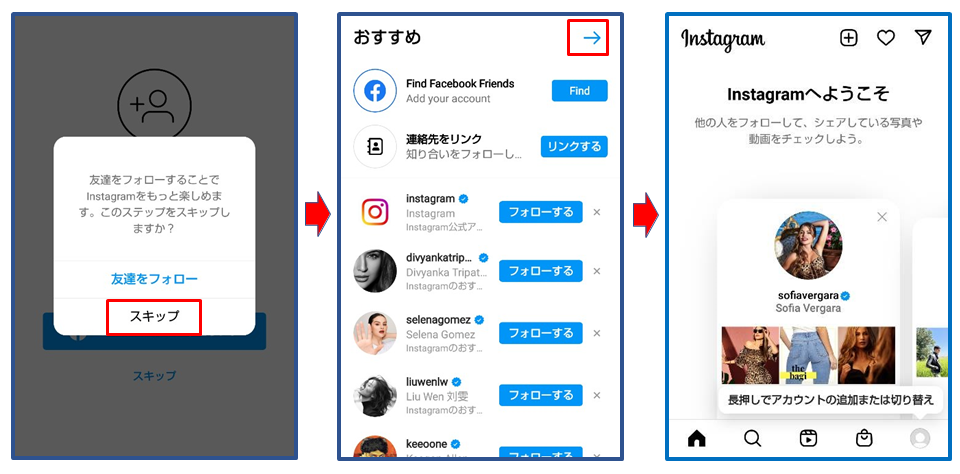
プロフィール設定の流れ
●画面下の一番右のプロフィールボタンをタップ。「プロフィールを編集」ボタン、そして「プロフィール写真を変更」ボタンをタップし、画面を遷移。
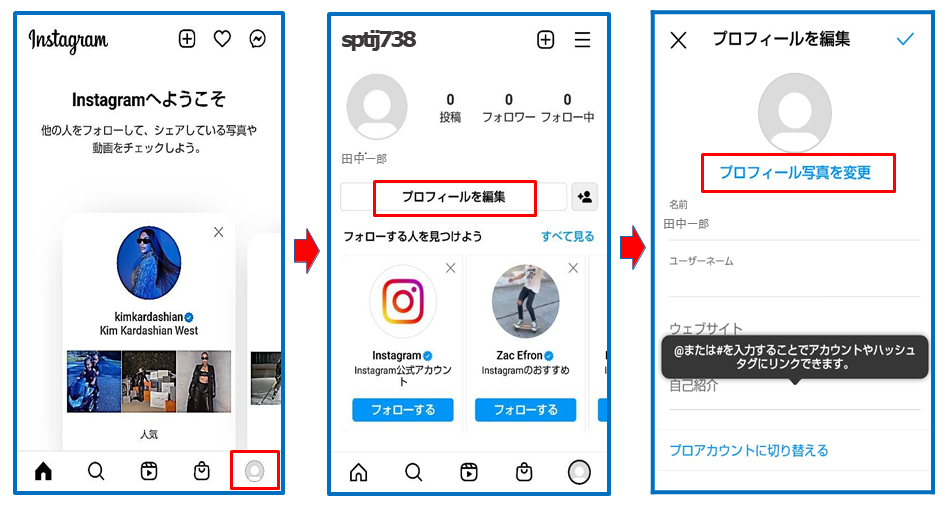
●今回は「新しいプロフィール写真」を既存の写真から選択。「Instagramに端末内の写真、メディア、ファイルへのアクセスを許可しますか?」とたずねられるので、許可ボタンを押して次に進む。スマホに保存されている写真の一覧画面になるので、ギャラリーから任意のものを選択。なおここで、写真の位置を調整したり、フィルター効果によって色調を変えることなども可能。
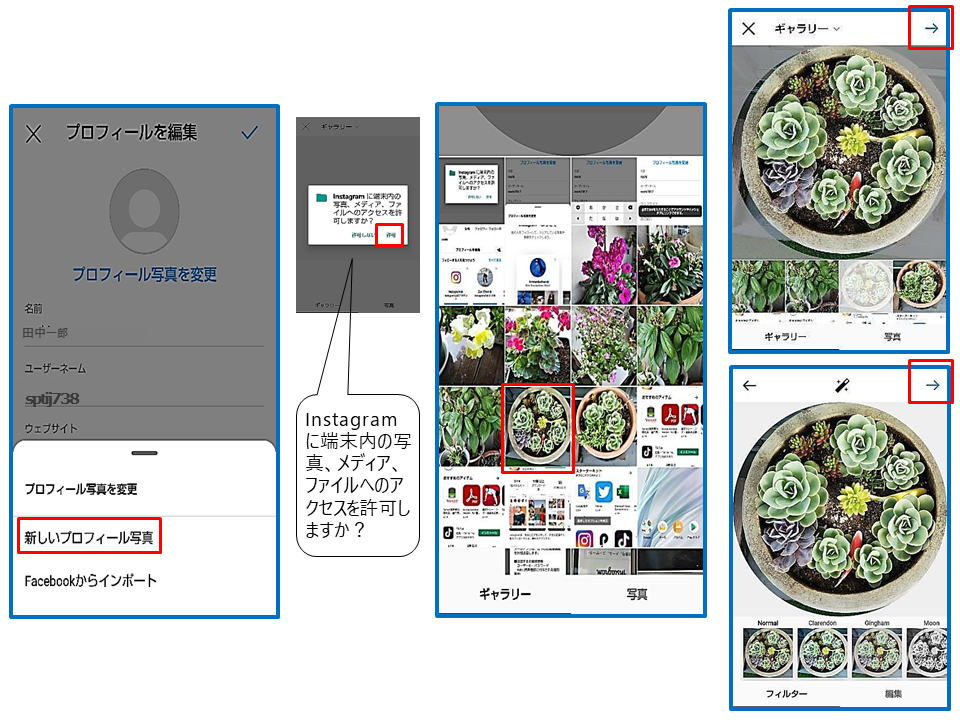
●プロフィール画面に選んだ写真が表示されるので、今度は自己紹介の文言を作成。絵文字なども利用できる。完成したら右上の「レ点」をタップし完了。プロフィール画面が表示される。(後で変更することも可能)
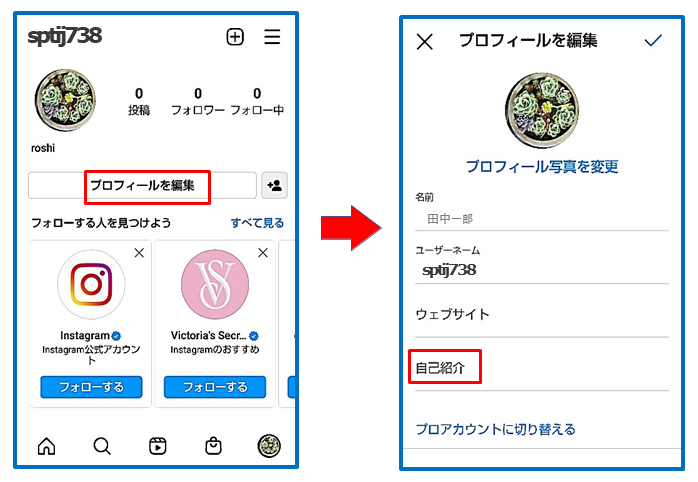
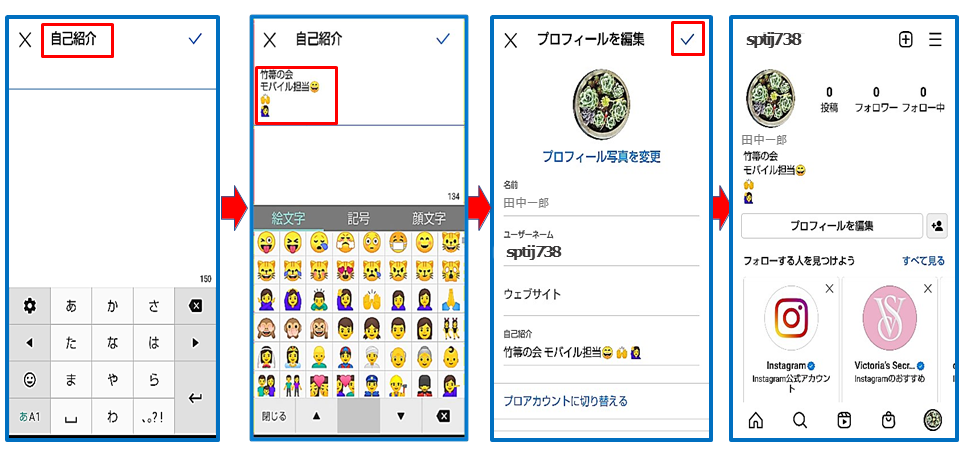
ホーム画面とプロフィール画面
●画面下の一番左、ホームボタンをタップしたときのホーム画面。そこに表示されるボタンなどの意味・役割は以下のとおり。
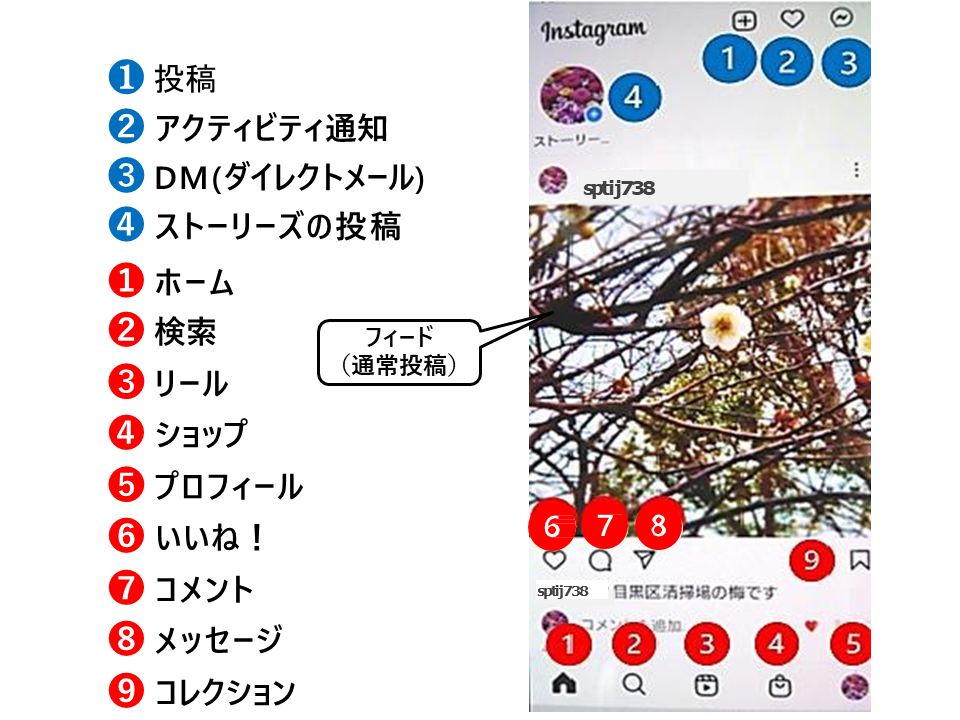
●そして画面下の一番右、プロフィールボタンをタップしたときのプロフィール画面。
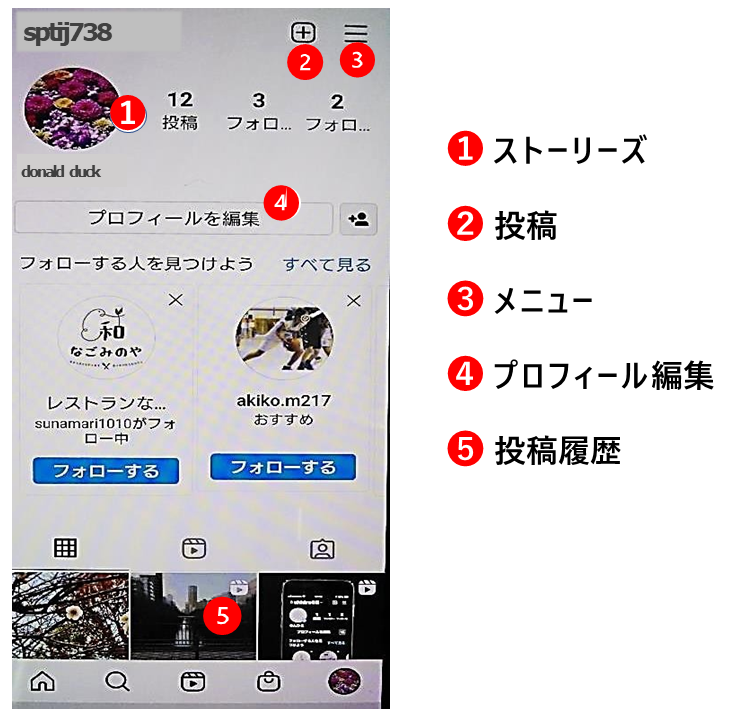
写真を投稿する
では、アカウントの準備ができたら、さっそく写真を投稿してみましょう。冒頭で書いた機能のうち、もっとも基本となるフィードへの投稿から始めてみます。
●プロフィール画面の【プラス(+)】のボタンをタップし、続いて投稿ボタンをタップ。スマホに保存されている写真が一覧で表示されるので、投稿したい写真を選択(1枚でも複数枚でもOK)。
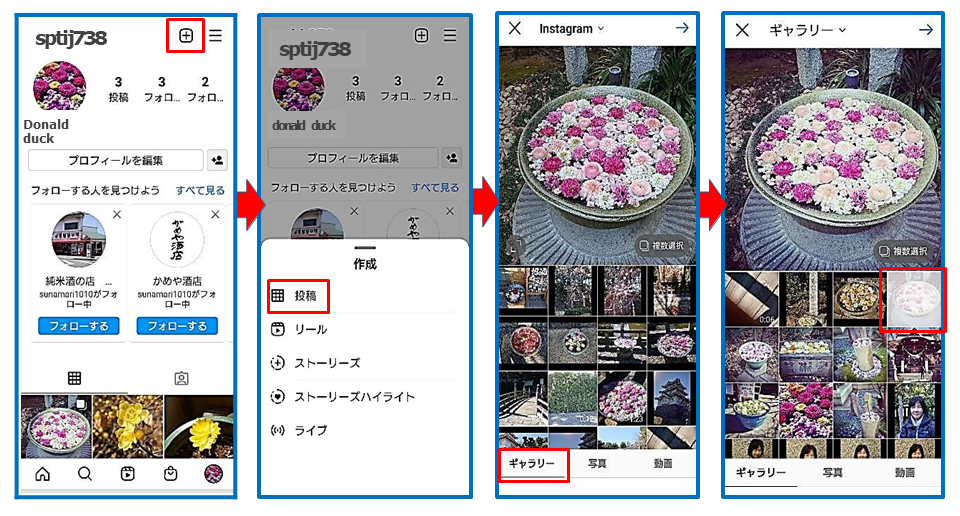
●選択した写真はフィルター機能を使って簡単に加工も可能。
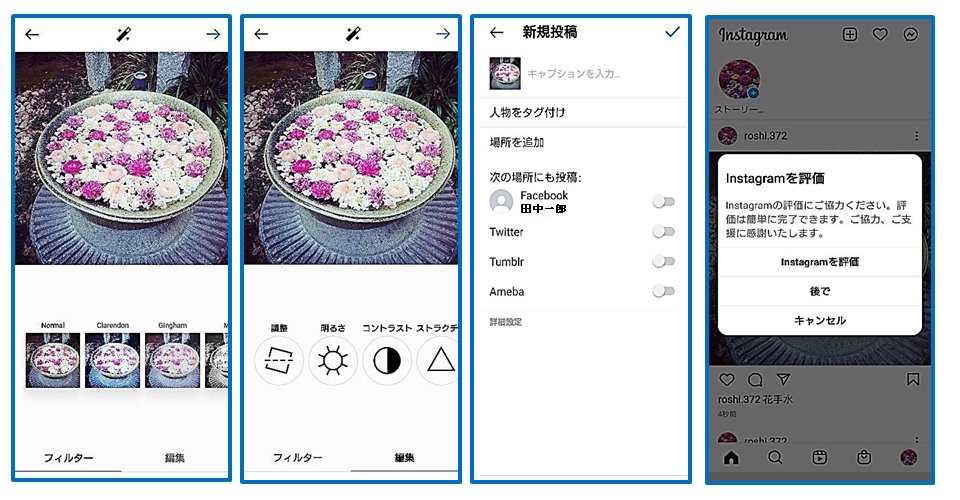
●写真に付随するキャプション(テキスト)の上限は2,200文字(ツイッターは140字、フェイスブックは6万字以上)。従って、写真の投稿をメインとするだけでなく、テキストでのメッセージをメインとして写真はそれを補足するような投稿も可能。後からも編集でき、メンション(投稿への「@ユーザー名」記載で、そのユーザーのプロフィール画面へ移動)、ハッシュタグ(例えば「#杉並区」といったもので、キーワードで検索できる。1つの投稿で30個まで使用可能)の活用など多様な使い方がある。また、「場所を追加」をタップし、位置情報を検索して設定することで新しい位置情報を投稿に反映することも可能。
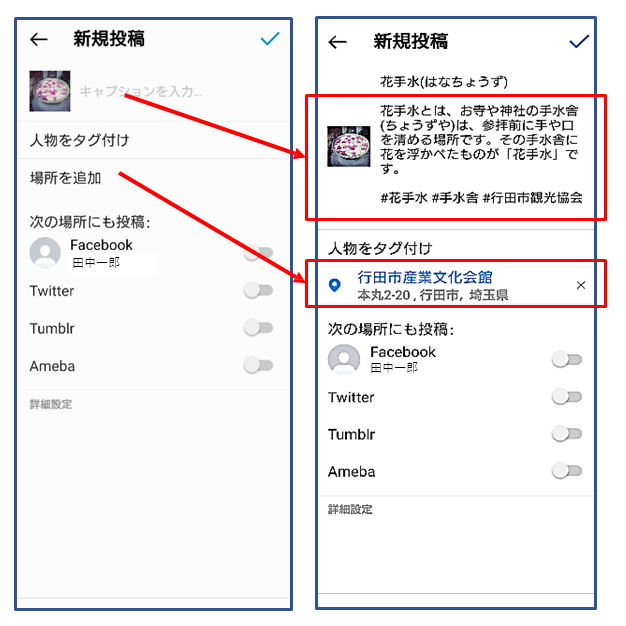
ユーザーを増やすために
ここまでインスタグラムを始める際の基礎的な流れを示してきましたが、最後に、情報発信の手段として継続的に活用していく際のポイントをいくつか列挙しておきます。皆さんの投稿を多くのユーザーに見てもらうために、気に留めておいてもらえると良いと思います。
定期的に更新する
SNSの基本と言えると思います。気軽に無料で使えるツールなので、こまめに更新することを心がけてみてください。
関連度の高いハッシュタグを選定する
投稿内容と関連するワードで、検索されやすいものはどういったものか、想像してみてください。他のアカウントを色々見て参考にするのも良いでしょう。
写真にこだわる
写真がメインのSNSです。意図がはっきりしていて見栄えの良いものをしっかり選んでください。写真が素晴らしいアカウントはたくさんあるので、ぜひ参考にしてみましょう。
プロフィールを設定する
どこの誰だかわからないと見ているユーザーも不安になります。どのようなアカウントなのか、簡単な自己紹介文を掲載しましょう。
キャプション(投稿に対する説明文)を見やすく書く
改行や行間をあけたりして、読みやすいキャプションを心がけましょう。
投稿に位置情報を追加する
インスタグラムの位置情報とは、その投稿がどこで撮影されたものなのか、写真や動画の場所をインスタグラムに掲載する機能です。位置情報付きの投稿は、ハッシュタグのように検索できるので便利ですが、自宅や自宅周辺で撮影した写真や動画を位置情報付きで投稿してしまうと、その場所や行動範囲などが知られてしまう可能性がありますので、十分にご注意ください。
投稿時間にこだわる
スマホでSNSをチェックする時間帯は?お昼休み?夕飯後?自分ならどの時間帯にアプリを開くのか、ということを考えると、自ずといつ投稿すると目にされやすいか理解できるでしょう。
※インスタグラムだけでなくブログや他のSNSでも言えることですが、インターネットのセキュリティの問題は忘れてはならない事柄です。投稿前に、以下について認識しておくことが大切です。
・インターネットにつなぐこと=世界中に発信しているということ
・様々なウィルス、詐欺、不正アクセスなどがすぐそばにあるということ
・便利さの裏に、さまざまな脅威があること
・一度発信したものは、完全に取り消すことはほぼ不可能だということ
※参照サイト
https://help.instagram.com/
公式ヘルプセンター
https://appllio.com/instagram/how-to-instagram
Instagram(インスタグラム)の使い方 完全活用ガイド
https://www.nojima.co.jp/support/koneta/53442/
インスタグラムのプロフィール書き方まとめ! おしゃれな文字や写真・画像の設定方法
2022年3月 執筆:すぎなみ地域コムサポートチーム